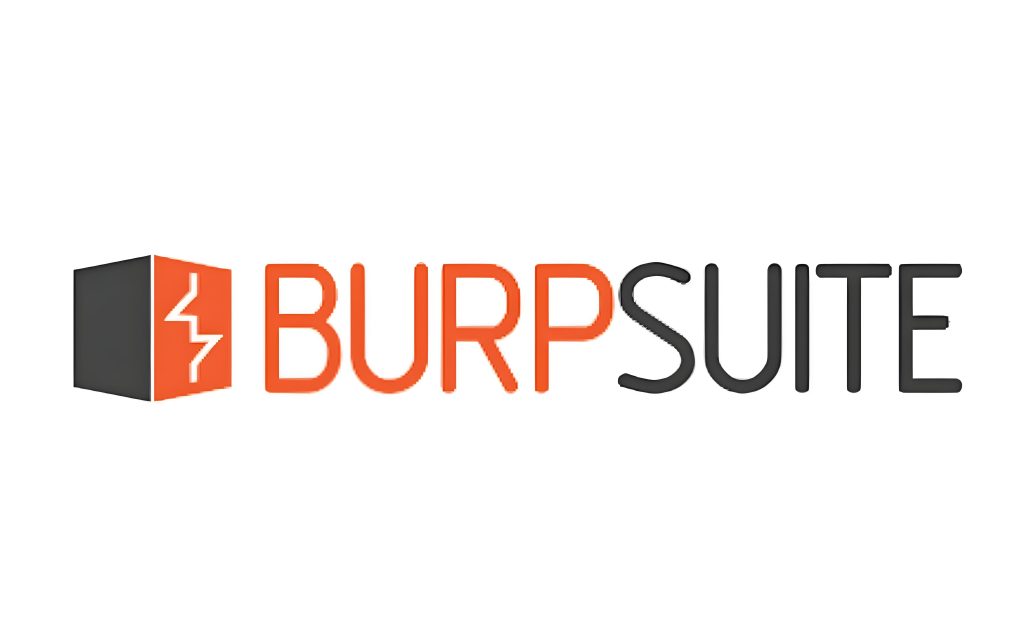
1 sqlmap安装
参考CSDN文章 http://t.csdnimg.cn/eFOpF
sqlmap如何快捷打开?(推荐)
可以按照文章中直接将sqlmap的文件夹cmd窗口建立快捷方式,但这样你还是得找这个快捷方式,如果你不想放在桌面又想快速找到他,可以放入你的隐藏桌面(如Rolan应用),一定要注意这个cmd快捷指令的文件路径,其是以一个.exe.lnk文件,你将快捷方式拉入是没有效果的。

2 burpsuite安装
可以在网上找相关教程,这里主要写下我安装burpsuite中可能会遇到的问题,希望对你有帮助
2.1 出现最多的问题就是java环境的配置问题,这里讲一个配置java多环境并灵活切换的方法
1.在官网下载你需要的java版本,https://www.oracle.com/java/technologies/java-se-glance.html安装过程建议无脑下一步,如果你能很好的掌握文件存储位置,那就可以随意更改,我这里是无脑下一步,这样你安装的所有java环境都在一个文件夹里,很便捷,安装完成后,java文件一般保存在C:\Program Files\Java文件中
2.比如我这里装了1.8,16,17,22等环境,你装完1.8后需要打开此电脑属性的高级系统设置

修改环境变量,双击用户变量的Path

这里再说一点,有些情况系统编辑框会变成单条编辑框的形式,这里推荐文章 http://t.csdnimg.cn/cfHhy
主要原因是你的环境值的第一个路径不是标准的位置地址,随便将一个以盘符开头的地址移到首位,就可以打开了
打开后,点击浏览,选择你刚刚下载的1.8java环境,添加上就OK了
测试cmd输入java看结果如图就说明java1.8环境成功装上了
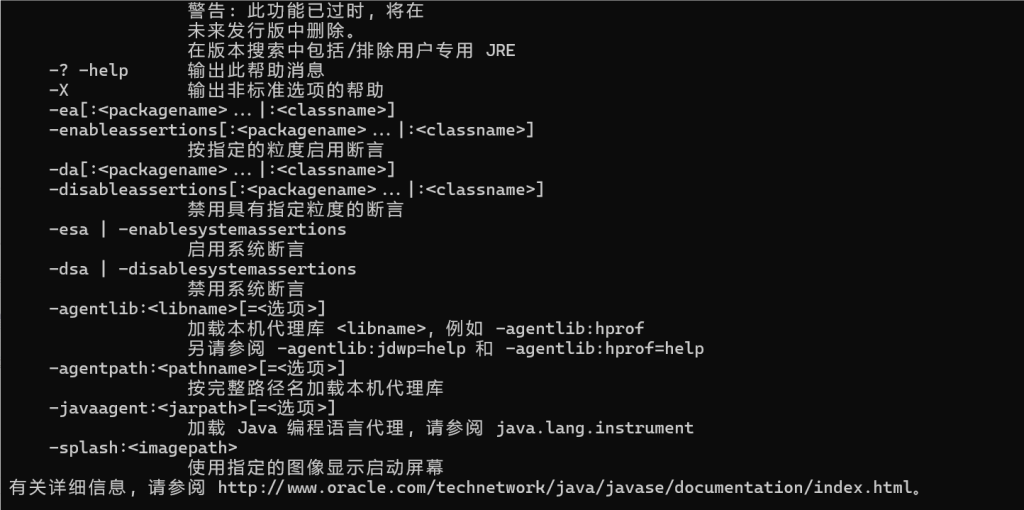
java -version可以看到此时的版本为1.8

之后例如我们需要装java 16,还是直接去官网下载所需版本,无脑下一步,之后打开java16环境的文件夹,和java1.8的目录一致,如果你未更改,打开bin目录,如C:\Program Files\Java\jdk-16.0.2\bin,找到名为java,javac,javaw的三个应用程序,将其修改为java16,javac16,javaw16
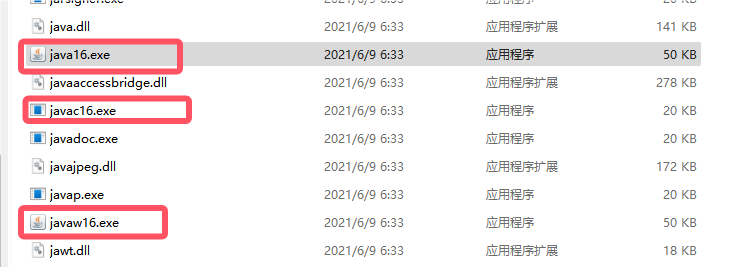
这里还需注意右键属性修改不能成功,会报错,直接单击名称修改即可
修改后,按照配置java1.8配置环境的步骤添加java16的文件夹路径地址即可
最后cmd输入java16会出现帮助文档,java16 -version可以看到java版本

2.2 出现 A JNl error has occurred, please check your installation and try again类似的报错
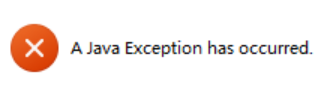

这说明你电脑的java环境已经乱了,建议自己整理好环境,如果你电脑只有1.8环境,你还需要装16环境,好像1.8不能够运行burpsuite。
如果你按照我上面的java环境配置的话,用notepad++打开你brupsuite目录里面的brupsuite.bat文件,文件名称可能不一样,但是是bat文件。将其中javaw.exe更改为javaw16.exe。
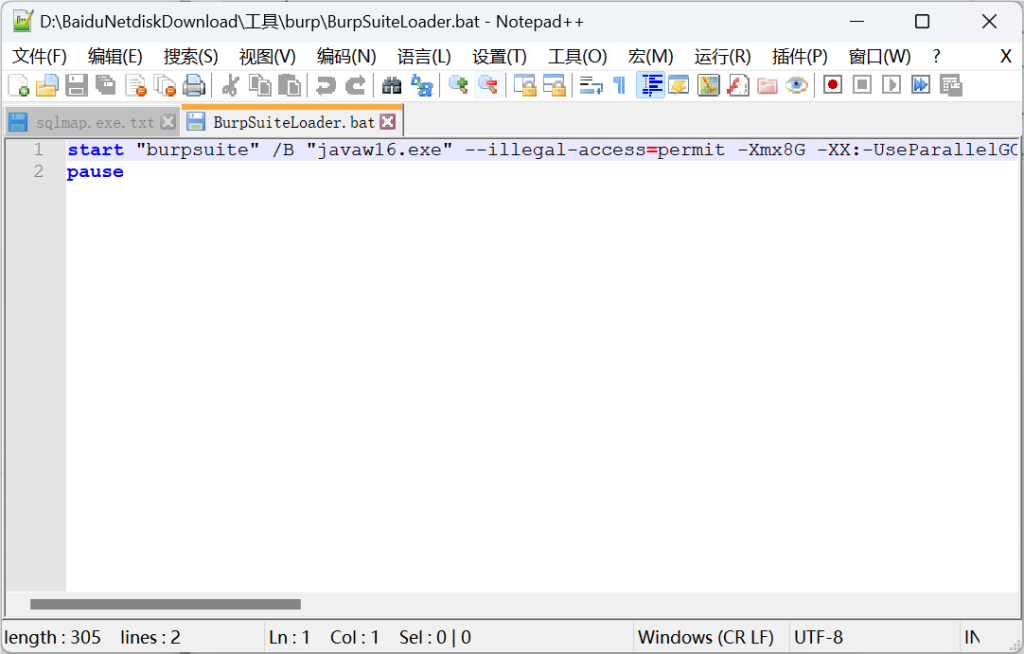
2.3 出现如To run burp suite using java 16,please supply the following JVM argument类似的报错
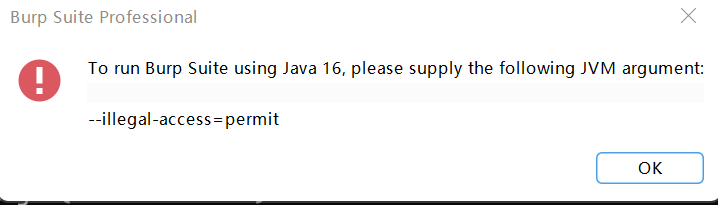
还是打开bat文件,在对应的位置写上--illegal-access=permit 和 --add-opens=java.desktop/javax.swing=ALL-UNNAMED --add-opens=java.base/java.lang=ALL-UNNAMED就可以了,保存之后双击bat文件。


2.4 为了方便切换浏览器代理,可以下载并安装FoxyProxy插件,该插件在火狐浏览器的扩展中都可以搜索到。
非特殊说明,本博所有文章均为博主原创。
如若转载,请注明出处:https://huangxin.ltd/sql%e6%b3%a8%e5%85%a5%e5%b7%a5%e5%85%b7%e5%ae%89%e8%a3%85/



共有 0 条评论